Los videos de alta calidad que se reproducen en las pantallas dan una gran y real experiencia al espectador. Para ejecutar un video sin problemas y sin ninguna interrupción, nuestras computadoras y móviles necesitan la reproducción de video para este propósito. A veces, debido a archivos corruptos o a controladores de pantalla obsoletos, nos enfrentamos a errores de reproducción de video que arruinan por completo la experiencia del usuario.
Para hacer que tu experiencia de usuario durante la reproducción de video esté libre de problemas, este artículo puede resolver todas tus preocupaciones. En este artículo, vamos a describir exhaustivamente las causas de error de reproducción de video y los diferentes métodos fáciles para solucionar el error de reproducción de video.
Parte 1: ¿Qué Causa el Error de Reproducción de Video?
En esta parte, discutiremos las principales razones que causan un error de reproducción de video. Conociendo las razones reales, puedes prevenir cualquier tipo de error de reproducción de video en el futuro. A continuación, las causas más comunes:
- Reproductor de Medios Incompatible: Una de las principales razones que pueden causar un error de reproducción de video es que tu reproductor multimedia no es compatible con el tipo de archivo que estás ejecutando. Ya que cada formato de archivo requiere unos requisitos mínimos para funcionar sin problemas en tu pantalla.
- Controladores de Dispositivos No Actualizados: Cuando no se actualizan los controladores de dispositivos en tu PC, se pueden causar varios obstáculos en la funcionalidad regular y causar varias interrupciones durante la reproducción de un video.
- Archivo Distorsionado: Otra de las principales causas de error de reproducción de video es que existen altas posibilidades de que tu archivo o video esté corrupto, lo que puede dañar la estabilidad de tu PC.
- Requisitos Inadecuados en la PC: Cuando queremos reproducir el video con alta calidad, como el 4K, nuestra PC es incapaz de procesarlo ya que no cumple con los requisitos mínimos. Por eso el reproductor multimedia no funcionará, y nuestro video puede bloquearse durante el procesamiento.
Parte 2: ¿Cómo Arreglar el Error de Reproducción de Video?
Todos los usuarios prefieren métodos fáciles y sencillos para resolver los problemas sin complicaciones. Esta parte te proporcionará diferentes maneras de arreglar el error de reproducción de video, que no requieren habilidades y técnicas especiales. Las siguientes son las mejores y menos exigentes formas de arreglar el error de reproducción de video:
Método 1: Actualizar los Controladores de Pantalla
La mayoría de las veces, los errores y la interrupción se produce, como el error de reproducción de video debido a la versión obsoleta de los controladores de pantalla. Puedes convenientemente arreglar el error de reproducción de video siguiendo las instrucciones para actualizar los controladores de pantalla en tu PC, como:
Paso 1: Buscar el Administrador de Dispositivos
Para iniciar el proceso, escribe "Administrador de Dispositivos" en el menú de inicio para iniciar la búsqueda. Haz clic en el "Administrador de Dispositivos" que se mostrará en el resultado de la búsqueda.
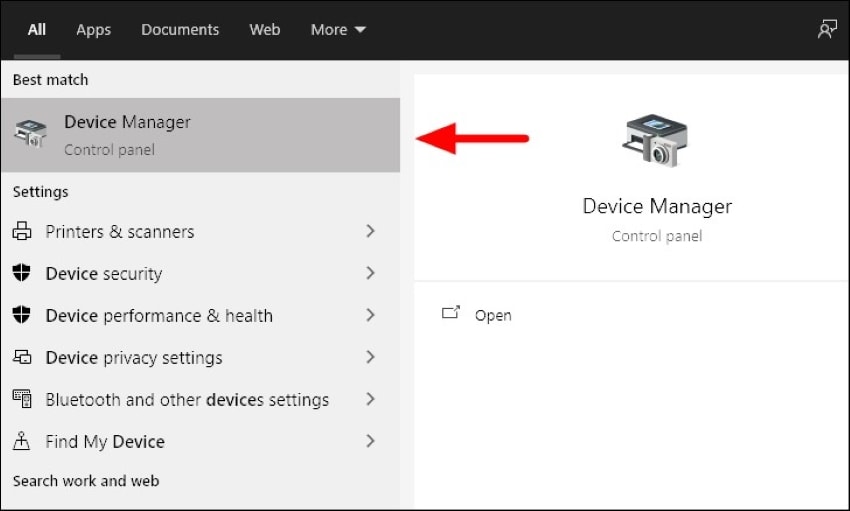
Paso 2: Pulsa sobre Adaptadores de Pantalla
El administrador de dispositivos traerá varias opciones en él. Simplemente ve a "Adaptadores de Pantalla" haciendo clic en él. Después, selecciona "Actualizar Controlador", haz clic con el botón derecho del ratón en el controlador que se encuentra debajo del Adaptador de Pantalla y selecciónalo para proceder.

Paso 3: Buscar Controladores
La opción de Actualizar Controlador te llevará a una nueva ventana desde la que podrás seleccionar la forma de buscar los controladores. Puedes buscarlos automáticamente o puedes buscarlos desde tu computadora. Después de elegir el método, el controlador de la pantalla se actualizará y podrás comprobar si el error de reproducción de video se ha solucionado o no.
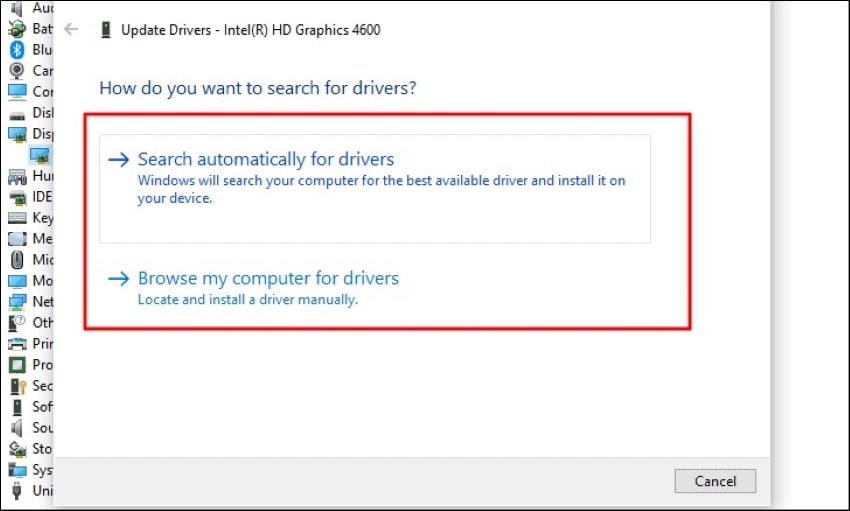
Método 2: Mejorar la Velocidad del Procesador
Usando este método, puedes aumentar la tasa del procesador, lo que puede mejorar el rendimiento de tu CPU. Además, puedes fácilmente arreglar el error de reproducción de video siguiendo estos pasos:
Paso 1: Ve al Menú de Inicio
En primer lugar, navega por el "Panel de Control" a través del menú de inicio. Una vez abierto el panel de control, escribe "Power" en la barra de búsqueda que aparece en la esquina superior derecha de tu pantalla.
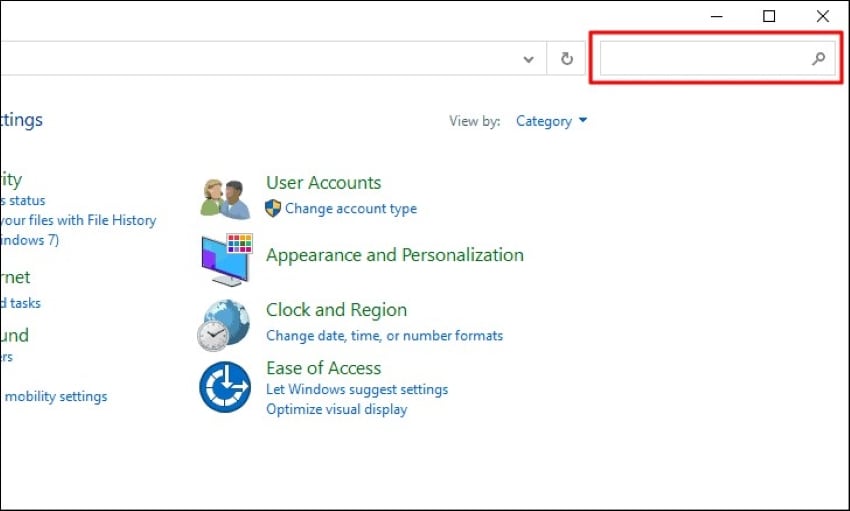
Paso 2: Explorar las Opciones de Energía
Explora las opciones de energía y selecciona "Editar Plan de Energía" haciendo clic en él. Esto te llevará a otra ventana desde la que pulsarás en "Cambiar la Configuración Avanzada de Energía".
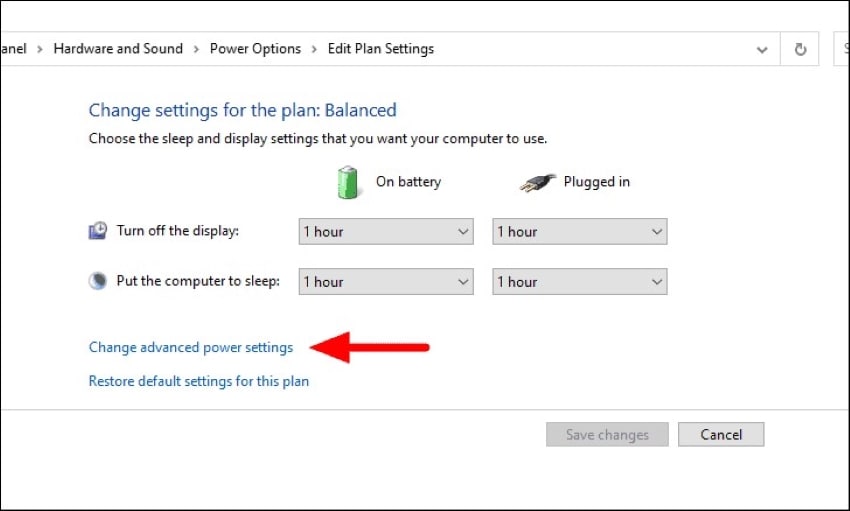
Paso 3: Aumentar el Porcentaje
Para cambiar la configuración, tienes que hacer doble clic en "Administración de Energía del Procesador" para aumentar el porcentaje. Una vez que hayas terminado de seleccionarlo, despliega la opción "Estado Máximo del Procesador" haciendo clic sobre ella. En la pantalla aparecerán dos opciones: "Con batería" y "Conectado". Aumenta el porcentaje a 100 en ambas opciones. Pulsa en "Aceptar" para guardar y aplicar las modificaciones. Después de reiniciar la computadora, el error de reproducción de video será solucionado.
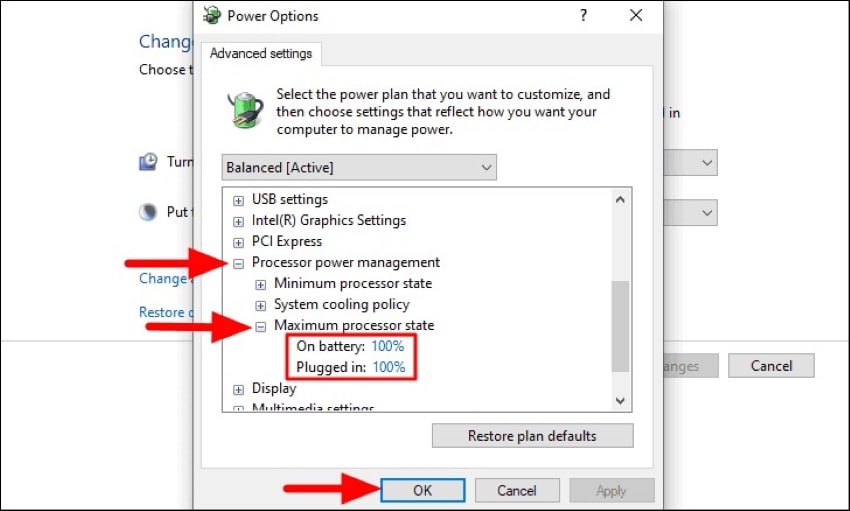
Método 3: Cambiar el Formato de Video
Si tu PC no soporta el formato de video que estás reproduciendo, entonces intenta cambiar el formato de video. Al hacerlo, hay muchas posibilidades de que se solucione el error de reproducción de video. Para cambiar un formato de video a otro, te recomendamos usar Wondershare UniConverter que puede facilitar eficazmente tu tarea.
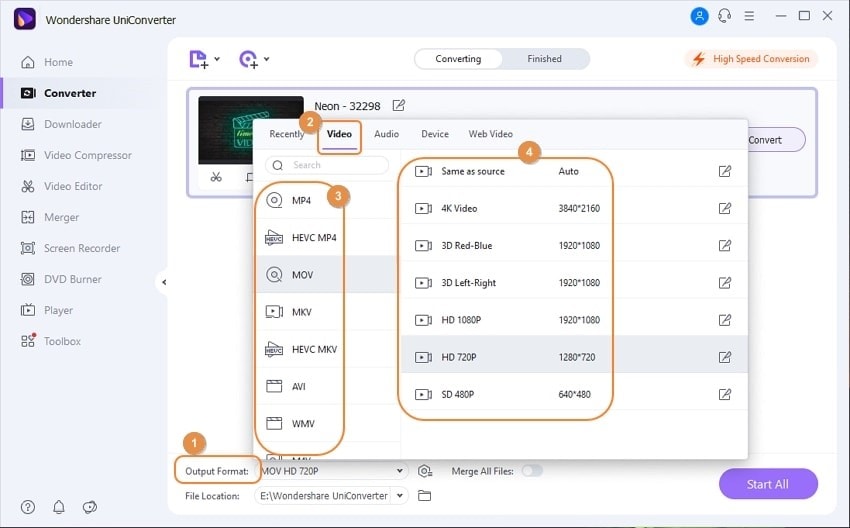
Método 4: Reproducir Con Otro Reproductor Multimedia
VLC es el reproductor multimedia más fiable ya que soporta muchos formatos de video con un funcionamiento correcto. Para arreglar el error de reproducción de video y reproducir el video sin problemas, sólo tienes que seguir estos pasos:
Paso 1: Instalar VLC
Ve a la página web oficial del reproductor multimedia VLC e instálalo. Después, tienes que hacer clic en la pestaña "Media" de la barra de herramientas de VLC para abrir el menú desplegable.
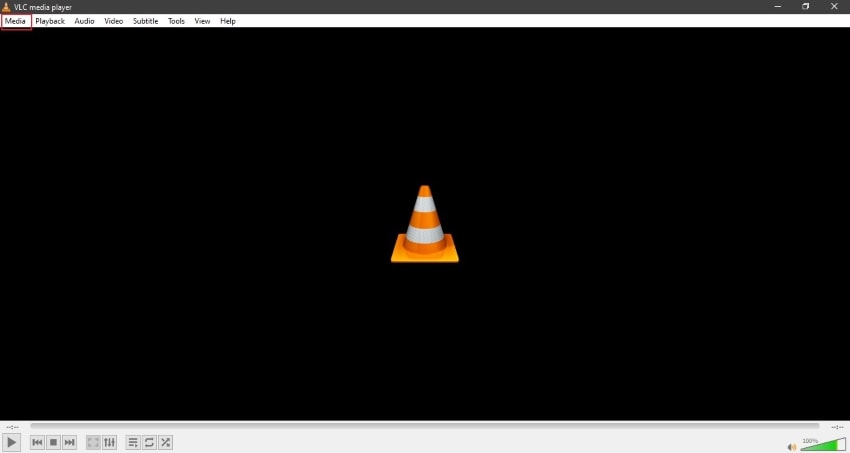
Paso 2: Abrir el Archivo
En el menú desplegable, haz clic en "Abrir Archivo" para reproducir tu video. Después de elegir el video, simplemente haz clic en "Abrir", y tu video se ejecutará sin problemas.
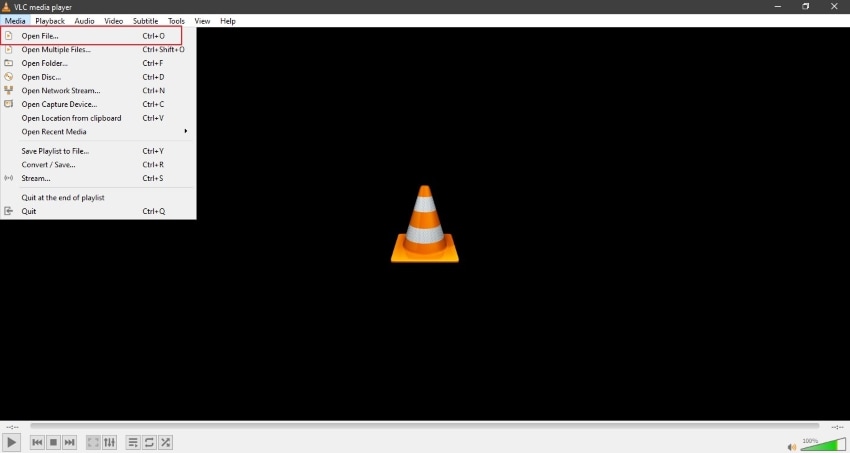
Método 5: Reparar un Video Corrupto Usando Wondershare Recoverit
¿Todavía estás preocupado sobre cómo arreglar el error de reproducción de video, y nada está funcionando? Entonces prueba Wondershare Recoverit, es una herramienta increíble para recuperar todo tipo de datos perdidos, videos dañados, imágenes y audio. Tiene una característica especial de recuperación de video avanzado a través del cual puedes reparar tus archivos de video sin dañar su calidad.
También ofrecen una opción de restauración rápida y avanzada que puede recuperar tus archivos corruptos. Esta herramienta se utiliza comúnmente porque hace que el escaneo y la recopilación de datos sea mucho más fácil. La característica más destacable de Wondershare Recoverit es que puede restaurar más de 100 MB de datos sin gastar un solo céntimo.
Sin embargo, la función de reparación avanzada es más útil cuando el usuario necesita obtener los resultados deseados fuera de un escaneo completo. Normalmente, los videos que están severamente dañados no son descubiertos por el sistema de escaneo rápido. Aquí es donde la Reparación Avanzada resulta extremadamente útil. Los archivos de video corruptos pueden ser reparados con la ayuda de un video de muestra que tenga un formato similar.
Al cargar un video de muestra que ha sido grabado desde un dispositivo similar, la función de Reparación Avanzada repara el archivo de video corrupto completamente para ti.
También cabe destacar la compatibilidad con Windows y Mac. Para reparar un video corrupto utilizando esta herramienta, sigue estos pasos:
Paso 1: Carga tu Video
Para empezar, simplemente añade el video de la PC que quieres reparar haciendo clic en el botón "Añadir Video" de Wondershare Recoverit.

Paso 2: Seleccionar la Opción de Reparación
Para continuar, haz clic en la opción "Reparar" que aparece en tu pantalla, y tu video corrupto será restaurado.

Paso 3: Previsualiza Tu Archivo
Una vez que hayas terminado de repararlo, obtén una vista previa de tu video para saber si tus datos perdidos se han recuperado o no. A continuación, descarga tu video haciendo clic en el botón "Guardar".

Conclusión:
Arreglar el error de reproducción de video y reparar los datos perdidos se convierte en algo agitado para muchos de nosotros. Este artículo te ha dado todas las opciones posibles que no requieren ninguna habilidad profesional. Hemos dado un análisis detallado de las causas más comunes de estos errores con soluciones fiables. Por lo tanto, puedes arreglar fácilmente tus problemas relacionados con el error de reproducción en casa siguiendo las pautas mencionadas anteriormente.

